
Сетка в PowerPoint служит точным ориентиром для размещения объектов и выравнивания элементов слайдов. Она позволяет ускорить работу над презентацией и повысить визуальную аккуратность. Чтобы включить сетку, достаточно перейти в раздел «Вид» и отметить пункт «Линии сетки».
Для настройки параметров сетки необходимо открыть меню «Параметры сетки и направляющих». Здесь можно задать интервал шагов сетки, установить привязку объектов к линиям, что особенно полезно при точном выравнивании элементов. Стандартное значение интервала – 1 см, но его можно уменьшить до 0,5 см для более детальной работы.
Использование направляющих позволяет создавать индивидуальные ориентиры вне основной сетки. Для добавления направляющих щелкните правой кнопкой мыши по слайду и выберите «Добавить направляющую». Направляющие можно перемещать и дублировать, что помогает быстро организовать расположение объектов по нужной схеме.
Практическое применение сетки и направляющих облегчает создание симметричных макетов, особенно при работе с большим количеством графических элементов. Для комплексного контроля рекомендовано использовать одновременно сетку, направляющие и функцию «Привязка к фигурам», что исключит смещения и позволит добиться профессионального результата.
Как включить отображение сетки в PowerPoint
Откройте презентацию и перейдите на вкладку Вид в верхнем меню. В группе Показать найдите параметр Сетка. Установите галочку рядом с этим пунктом, чтобы активировать отображение сетки на слайдах.
Для точной настройки сетки нажмите на маленькую стрелку в правом нижнем углу группы Показать или выберите Настройка сетки и направляющих. В появившемся окне можно задать шаг сетки в пунктах, установить привязку к сетке и включить отображение направляющих линий.
Рекомендуется установить шаг сетки от 10 до 20 пунктов для удобного выравнивания объектов без излишней плотности линий. Включение привязки к сетке поможет автоматически позиционировать элементы на слайде по ближайшим линиям сетки.
Чтобы временно скрыть сетку, снимите галочку с пункта Сетка на вкладке Вид. Все изменения применяются сразу и отображаются на текущем слайде и остальных, если не изменена индивидуальная настройка каждого слайда.
Настройка размера и интервалов сетки для точного выравнивания
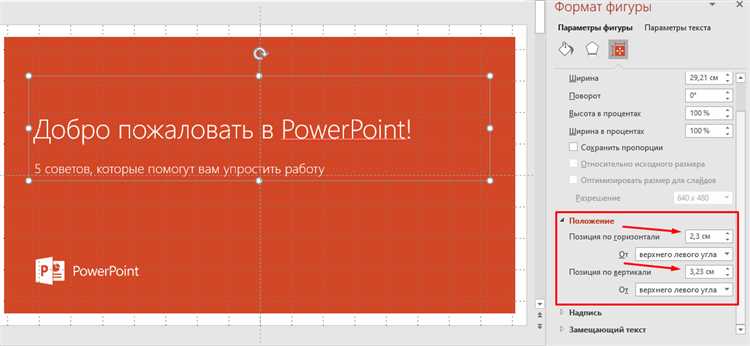
Для точного выравнивания объектов в PowerPoint важно правильно задать размеры и интервалы сетки. Откройте вкладку Вид и выберите Настройка сетки и направляющих. В поле Интервал сетки задайте значение в пределах от 0,1 до 0,5 см в зависимости от необходимой точности. Интервал 0,25 см считается оптимальным для большинства задач и обеспечивает комфортное позиционирование элементов без перегрузки экрана.
Включите опцию Привязка к сетке, чтобы объекты автоматически фиксировались на узлах сетки при перемещении. Это гарантирует выравнивание с шагом, заданным интервалом, и исключает случайные смещения.
При работе с мелкими деталями слайда рекомендуют уменьшать интервал до 0,1–0,15 см, что позволит контролировать позицию с точностью до миллиметра. Для презентаций с крупными объектами или заголовками достаточно установить интервал от 0,3 до 0,5 см. При выборе значения учитывайте масштаб слайда: чем выше масштаб, тем точнее должна быть сетка.
Использование привязки к сетке для удобного размещения объектов

Привязка к сетке в PowerPoint обеспечивает точное выравнивание элементов без необходимости вручную подгонять их позиции. Для активации функции зайдите в меню «Вид» и установите галочку у пункта «Привязка к сетке». По умолчанию шаг сетки составляет 0,25 см, что позволяет точно позиционировать объекты с интервалом в четверть сантиметра.
Для настройки параметров сетки откройте «Параметры сетки и направляющих». Здесь можно изменить интервал сетки, снизив или увеличив шаг, что удобно при работе с мелкими деталями или крупными элементами слайда. Например, уменьшение шага до 0,1 см повысит точность размещения, но может затруднить визуальное восприятие.
Привязка действует не только на рамки и фигуры, но и на текстовые блоки, позволяя создавать аккуратные композиции с равномерными отступами. Важно отключить опцию «Привязка к другим объектам», если требуется свободное перемещение элементов без жесткой привязки к соседним объектам.
Практическое применение: при размещении нескольких иконок или кнопок используйте сетку для равных интервалов и одинакового размера. Перетаскивая объект, он автоматически «прилипает» к ближайшей точке сетки, что минимизирует ошибки позиционирования и экономит время на корректировку.
При работе с большими презентациями рекомендуется сохранить стандартные настройки сетки для всей презентации, что обеспечит единообразие стиля и упрощает коллективную работу над слайдами.
Настройка отображения направляющих и их взаимодействие с сеткой
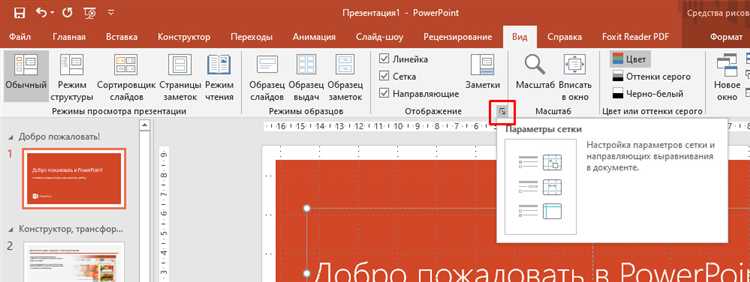
В PowerPoint направляющие помогают точно выравнивать объекты на слайде, дополняя возможности сетки. Для их отображения перейдите в раздел Вид и отметьте чекбокс Направляющие. По умолчанию отображаются две направляющие – горизонтальная и вертикальная, но можно добавить дополнительные через контекстное меню правой кнопкой мыши на направляющей, выбрав Добавить направляющую.
Направляющие можно свободно перемещать, удерживая курсор на линии и перетаскивая. Для точного позиционирования используйте панель Формат, где можно задать координаты направляющих по горизонтали или вертикали с точностью до пикселя.
Включите функцию Привязка к сетке для автоматического выравнивания объектов по ближайшей точке сетки. Это обеспечит равномерное расположение элементов при их перемещении. Если необходимо, отключите Привязка к направляющим, чтобы объекты не «прилипали» к линиям направляющих, сохранив возможность их визуального контроля.
Для тонкой настройки сетки зайдите в параметры Параметры сетки и направляющих. Здесь можно задать шаг сетки в дюймах или сантиметрах, что влияет на расстояние между точками привязки. Рекомендуется использовать шаг сетки, кратный размеру стандартных элементов слайда, например 0,5 см, для удобства масштабирования и компоновки.
Совместное использование направляющих и сетки повышает точность и ускоряет работу с макетом, особенно при создании сложных структур. Настройте отображение и привязку так, чтобы направляющие служили фиксированными ориентирами, а сетка – динамичной системой выравнивания.
Создание пользовательских направляющих для нестандартных макетов
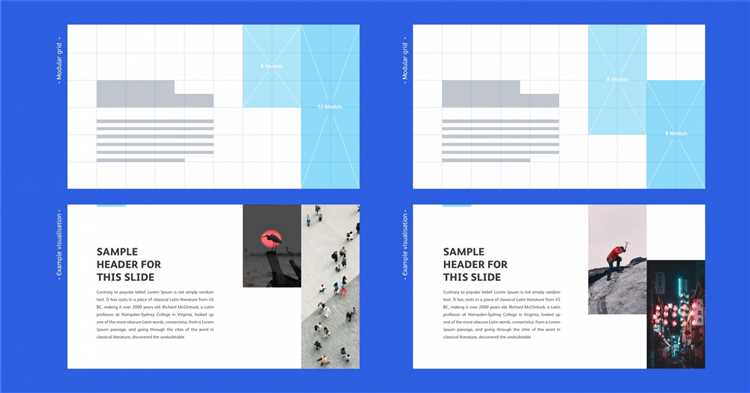
В PowerPoint для точного размещения элементов в нестандартных макетах используется функция пользовательских направляющих. Для их создания откройте вкладку Вид и активируйте Линейки. Затем щёлкните правой кнопкой мыши на линейке и выберите Добавить направляющую. Можно выбрать вертикальную или горизонтальную направляющую.
После добавления направляющей переместите её мышью в нужное положение. Для точного позиционирования наведите курсор на направляющую, щёлкните правой кнопкой и выберите Изменить положение. Введите точное значение в сантиметрах или дюймах относительно края слайда.
Добавляйте несколько направляющих для создания сетки с нестандартным шагом, например, для выравнивания блоков по произвольным пропорциям или уникальным отступам. Направляющие фиксируют расположение объектов, минимизируют ошибки и ускоряют работу с дизайном.
Чтобы сохранить пользовательские направляющие для повторного использования, сохраните слайд как шаблон (.potx). При загрузке этого шаблона направляющие сохранятся, что удобно при регулярной работе с определёнными нестандартными форматами.
Для удаления направляющей перетащите её обратно на линейку или используйте меню, вызываемое правым кликом по направляющей, выбрав Удалить. Рекомендуется использовать направляющие совместно с функцией Привязка для более точного размещения объектов.
Как временно отключить привязку к сетке при необходимости

В PowerPoint привязка к сетке помогает выравнивать объекты, но иногда требуется точное позиционирование без ограничения сеткой. Временно отключить привязку можно двумя способами:
- При перемещении объекта нажмите и удерживайте клавишу Alt (в некоторых версиях – Ctrl). Объект будет свободно перемещаться без привязки к сетке.
- Для временного отключения привязки во время изменения размера объекта используйте ту же клавишу Alt или Ctrl, чтобы масштабировать без ограничений сетки.
Если нужно отключить привязку для всех объектов на слайде без удерживания клавиш, сделайте следующее:
- Перейдите во вкладку Вид.
- Нажмите на кнопку Настройка сетки или Параметры сетки и направляющих.
- Снимите галочку с опции Привязывать к сетке.
- Нажмите ОК – привязка отключится до следующего включения.
Рекомендуется использовать временное отключение с клавишей Alt для сохранения общего выравнивания и точной корректировки отдельных элементов без постоянного отключения сетки.
Сохранение и применение настроек сетки для разных презентаций
PowerPoint не предоставляет встроенной функции прямого сохранения настроек сетки, однако можно сохранить эти параметры косвенно, используя шаблоны и мастер-слайды. Для повторного использования одинаковой сетки на разных презентациях выполняйте следующие шаги:
- Настройте сетку в текущей презентации через «Вид» → «Сетка и направляющие»:
- Задайте шаг сетки и включите привязку по необходимости.
- Добавьте пользовательские направляющие для точного выравнивания элементов.
- Откройте вкладку «Файл» → «Сохранить как» и выберите формат шаблона PowerPoint (.potx).
- В названии файла укажите, что шаблон содержит заданные настройки сетки, например, «Шаблон_сетка_10x10.potx».
- Для новой презентации создайте файл на основе этого шаблона через «Файл» → «Создать» → «Личные» → выберите сохранённый шаблон.
- После открытия шаблона настройки сетки и направляющих будут сохранены автоматически, что избавит от повторного ручного задания параметров.
Если требуется применить сетку к существующей презентации без создания новой, можно открыть шаблон, скопировать слайд с нужными направляющими и вставить в текущий файл. Это сохранит расположение направляющих, но потребуется повторная настройка параметров сетки.
Для оптимальной работы рекомендуются следующие параметры сетки в шаблоне:
- Шаг сетки: 0,5 см для презентаций с детальной компоновкой элементов.
- Включённая привязка к сетке для быстрого выравнивания.
- Минимум 3 направляющие – по горизонтали и вертикали для ключевых зон композиции.
Автоматизация процесса возможна с помощью макросов VBA, которые сохраняют и восстанавливают параметры сетки, но требует навыков программирования и дополнительной проверки безопасности файлов.
Вопрос-ответ:
Что такое сетка в PowerPoint и зачем она нужна?
Сетка в PowerPoint — это набор направляющих линий, которые помогают выравнивать объекты на слайде. Она облегчает создание аккуратных и упорядоченных презентаций, позволяя равномерно размещать текст, изображения и другие элементы без необходимости вручную подгонять их расположение.
Как включить и настроить сетку в PowerPoint?
Чтобы активировать сетку, нужно перейти во вкладку «Вид» и поставить галочку напротив опции «Сетка». Для более точной настройки можно зайти в параметры сетки, где задаются шаг между линиями и включается привязка объектов к сетке. Это помогает автоматически размещать элементы в нужных местах, упрощая работу с дизайном слайдов.
Можно ли изменить шаг сетки и как это сделать?
Да, шаг сетки регулируется в настройках. Для этого откройте меню «Вид», выберите пункт «Настройки сетки и направляющих» и в появившемся окне укажите нужное расстояние между линиями сетки. Это позволяет адаптировать сетку под разные задачи — например, для более плотного или, наоборот, редкого расположения элементов на слайде.
Что делать, если объекты не выравниваются по сетке, хотя она включена?
Проверьте, активирована ли опция «Привязка к сетке» в тех же настройках, где включается сама сетка. Без этой функции объекты не будут автоматически подстраиваться под линии. Также обратите внимание, не активирована ли привязка к направляющим или другим объектам — это может влиять на позиционирование.
Можно ли использовать сетку для группировки и выравнивания нескольких объектов одновременно?
Сетка помогает точнее разместить отдельные объекты, но группировка и выравнивание нескольких элементов нужно делать с помощью инструментов PowerPoint. Для этого выделите нужные объекты, а затем используйте команды «Группировать» и «Выровнять» во вкладке «Формат». Сетка обеспечит равномерное расположение, а эти инструменты — объединение и точное выравнивание группы.
Как в PowerPoint создать сетку для выравнивания объектов на слайде?
Для создания сетки в PowerPoint нужно открыть вкладку «Вид» и включить опцию «Линейки» и «Сетка». После этого можно настроить параметры сетки через меню «Параметры сетки», где задаются интервалы между линиями и возможность привязки объектов к сетке. Это помогает точно расположить элементы на слайде и сохранить аккуратность презентации.






